Om du av misstag har tappat bort din MacBook när du reser eller pendlar till jobbet, den har blivit stulen eller om du helt enkelt inte kan hitta din bärbara dator, ger Apple en enkel metod för att hitta den genom sin Hitta min-funktion - ett verktyg som har lett till att otaliga iPhones och MacBooks har hämtats av sina rättmätiga ägare.
Innehåll
- Konfigurera Find My på din MacBook
- Använder Hitta min för att hitta en förlorad MacBook
- Använda Hitta min på iPhone för att hitta en förlorad MacBook
- Hitta en förlorad MacBook som är offline
- Överväg en AirTag
Så här hittar du en förlorad MacBook.
Rekommenderade videor
Måttlig
10 minuter
PC, surfplatta eller telefon med internetuppkoppling
Apple-enhet (iPhone, iPad, etc.)
Konfigurera Find My på din MacBook
Innan vi visar dig hur du använder Find My för att hitta en förlorad MacBook, låt oss först ta en titt på hur du ställer in den. För alla som tar med sig sin MacBook till universitetet, när de reser eller pendlar, eller bara till kaféet, är det viktigt att du aktiverar det här verktyget för ditt system. Om ditt system försvinner vid en viss tidpunkt är Find My det närmaste du kommer en garanterad återhämtning.
Steg 1: Aktivera platstjänster för din MacBook genom att gå till Säkerhet och integritet inom Systeminställningar, och sedan välja Integritet fält.
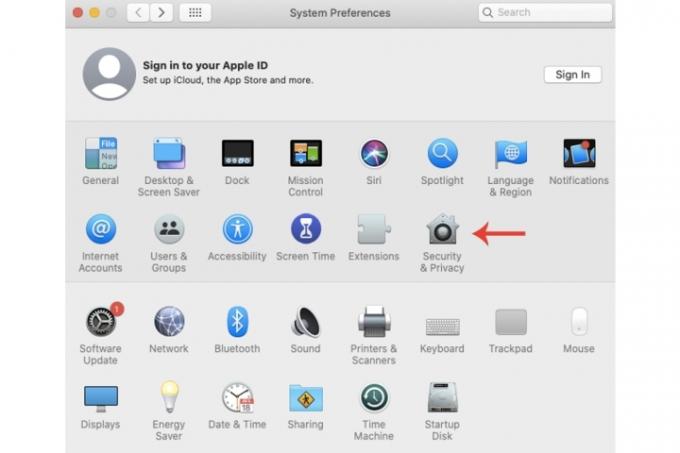
Steg 2: Välj Aktivera platstjänster box, varefter du måste välja Hitta min.

Relaterad
- Vill du ha en M3 Max MacBook Pro? Det är en lång väntan framför sig
- Den här dolda menyn har för alltid förändrat hur jag använder min Mac
- Bästa back-to-school MacBook-erbjudanden: Spara på MacBook Air och Pro
Steg 3: Välj Apple ID-ikonen inuti Systeminställningar, Välj iCloud flik och Hitta min Mac, och tryck sedan på Tillåta låda.

Steg 4: För att slå på Hitta offline funktionen (även om den ska vara aktiverad som standard), välj alternativ knappen i Hitta min Mac fält.
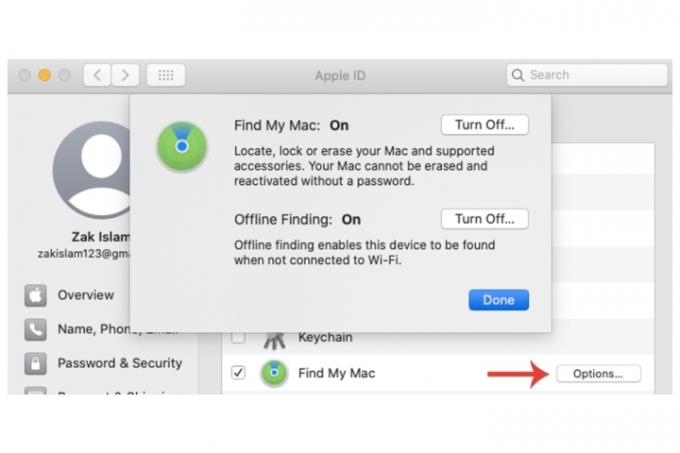
Använder Hitta min för att hitta en förlorad MacBook
Om du redan har aktiverat Hitta min på din MacBook innan den försvann, har du några alternativ.
Steg 1: På en annan enhet loggar du in på ditt iCloud-konto på iCloud.com/find. Välj Alla enheter alternativ.
Steg 2: Vänta på att platstjänsterna spårar din MacBook och visar upp den.
Steg 3: När den väl har hittats finns det några alternativ att välja mellan. Spelljud kommer att göra just det om ditt system är i närheten. Du kan också Låsa det eller Radera Det. De två sistnämnda valen bör övervägas om den har blivit stulen.
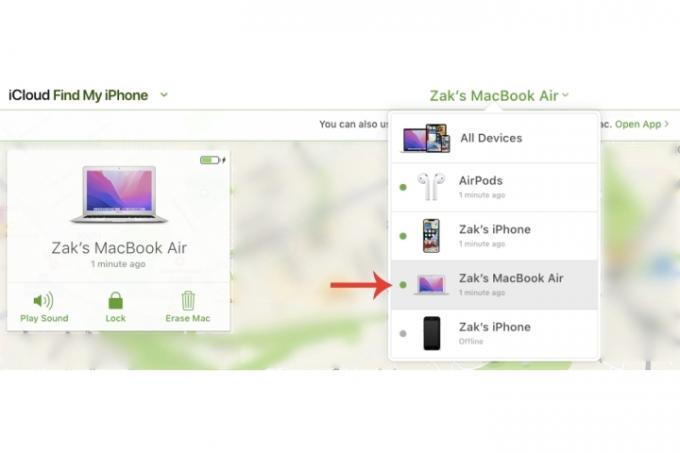
Använda Hitta min på iPhone för att hitta en förlorad MacBook
Om du inte har omedelbar tillgång till en stationär eller annan bärbar dator eller föredrar att bara använda din smartphone istället kan du göra det med din iPhones version av Find My.
Steg 1: Välj inställningar, följt av din Apple ID högst upp och välj sedan din MacBook från avsnittet för tillgängliga enheter.
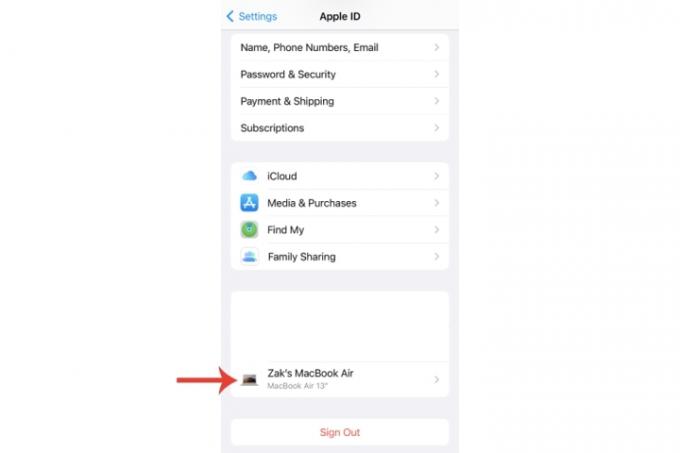
Steg 2: Välj under namnet på din MacBook Visa i Hitta min.

Steg 3: Du bör nu kunna se platsen för din MacBook, med möjligheten att spela upp ett ljud och få vägbeskrivningar till dess plats. Du kan också torka av hela enheten genom att trycka på Radera den här enheten miljö.
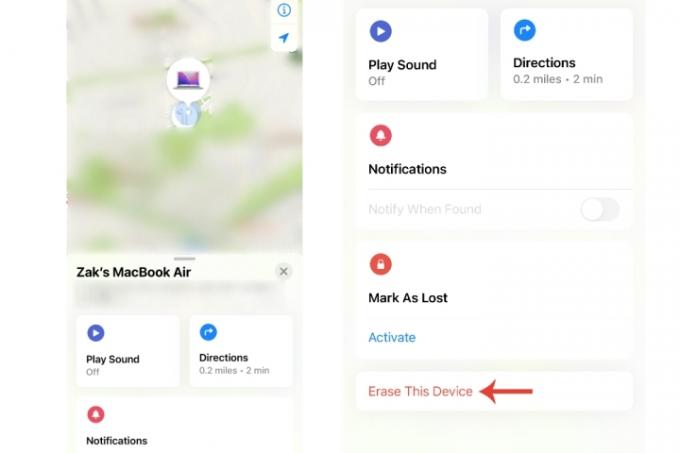
Hitta en förlorad MacBook som är offline
Om din förlorade MacBook är i viloläge, vilket mer eller mindre betyder att den är offline, kan Apples offlinesökläge fortfarande hitta ditt system (via Bluetooth-signaler med andra system).
Det finns dock en varning - du behöver en annan enhet skapad av Apple, som en iPhone eller iPad.
Steg 1: På din andra Apple-enhet väljer du inställningar, följt av din Apple ID, välj sedan Hitta min > Hitta min iPhone, och sedan se om Hitta mitt nätverk är aktiverat.
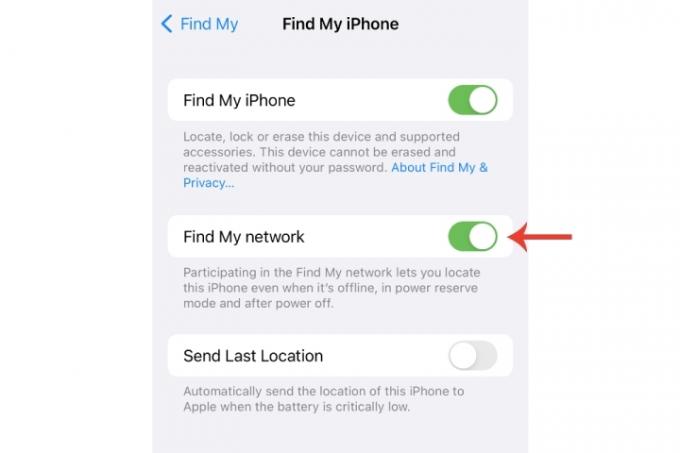
Steg 2: På sidan med huvudinställningar för Apple ID, se om din enhet visas. Om MacBook är på ett kafé eller ett område med andra enheter, är det större chans att den dyker upp även om den bärbara datorn har stängts.
I slutändan finns det dock ingen 100% garanti för att du kommer att kunna hitta en förlorad MacBook. Med Find My aktiverat ökar dina chanser avsevärt, men det kan fortfarande finnas bakslag som hindrar dig från att hämta den. I det här fallet kan du rapportera situationen till de relevanta myndigheterna, för vilken din MacBooks serienummer kommer att vara praktiskt (finns på förpackningen och inköpskvittot).
Det säger sig självt att om du har tappat bort din MacBook bör du omedelbart ändra alla dina känsliga data, inklusive inloggningsuppgifter och ditt Apple-ID.
Överväg en AirTag
Find My-funktionen kan inte ge några positiva resultat om enheten inte är online eller om den har förstörts, etc. För en extra säkerhetsåtgärd kan du alltid använd en AirTag och placera den, säg, i din MacBooks bärbara väska ifall den skulle bli stulen eller försvunnen.
Om du har tappat bort en iPhone eller vill veta hur du hittar den för framtida referenser, kolla in vår guide om hur du använder Hitta min iPhone. Vi har också en fördjupad guide om hur du använder själva appen Hitta min på en iPhone.
Redaktörens rekommendationer
- Bästa Apple-erbjudanden: MacBooks, AirPods, iPads, iMacs, AirTags och mer
- Ska du köpa M2 MacBook Pro eller vänta på M3?
- Rapport: Apples 2024 MacBooks kan möta några allvarliga brister
- Du kan spela nästan alla Windows-spel på Mac - så här
- M3 MacBook Pro kan lanseras tidigare än någon förväntat sig
Uppgradera din livsstilDigitala trender hjälper läsare att hålla koll på den snabba teknikvärlden med alla de senaste nyheterna, roliga produktrecensioner, insiktsfulla redaktioner och unika smygtittar.




